วิธีสมัครและเช่า Hostgator และใช้โค๊ตส่วนลด 25% แบบละเอียด
HostGator เป็นผู้ให้บริการเว็บโฮสติ้งที่ติดอันดับ 1 ใน 10 ของผู้ให้บริการเว็บโฮสติ้งรายใหญ่ของโลก โดยมีจำนวนผู้ใช้งานมากกว่า 600,000 คน จึงไม่น่าแปลกใจเลยที่ HostGator จะให้บริการเว็บโฮสติ้งมากกว่า 1,500,000 โดเมน ภายใต้ดาต้าเซ็นเตอร์ที่มีเครื่อง Server มากกว่า 7,000 เครื่อง พร้อมพนักงานทั้งหมด 250 ชีวิต ที่คอยให้การ Support คุณ ได้ตลอด 24 ชั่วโมง และราคาก็เป็นอีกเหตุผลหนึ่งที่ทำให้ HostGator น่าสนใจมากขึ้น เนื่องจาก HostGator มีค่าบริการที่ถูกเมื่อเทียบกับ เว็บโฮสติ้งชั้นนำอื่นๆ แถมยังสามารถจ่ายเงินทั้งแบบ รายเดือน รายหกเดือน รายปี รายสองปี และรายสามปี แถมยังมีโปรโมชั่นลดราคาตอนแรกเข้า และที่สุดยอดมาก คือ มีระบบ Live Chat อันเลื่องชื่อ ที่มีบุคลาการพร้อมดูแลคุณตลอด 24 ช.ม. เรื่องระบบ และ Server ของเค้านั้น ยิ่งทำให้เราหายห่วงได้เลย เพราะล่มยาก ดังคำพูดของเค้าที่ว่า Uptime 99.99% ไม่ได้พูดเกินไปเลย ได้มีโอกาสสัมผัสด้วยตัวเอง จึงสามาถพูดได้เต็มปากว่า ของเค้าดีจริงในแง่ของราคาก็ไม่ได้ถือว่าถูกเรี่ยราดติดดิน ราคาของ Hostgator นั้นถือว่าสมเหตุ สมผลกับประสิทธิภาพของโฮสติ้งคราวนี้เราก็มาสอนสมัครและการจ่ายเงินของ Hostgator กันนะครับ
1. เริ่มแรกเลยให้คลิกที่ป้ายแบนเนอร์ด้านล่างนี้นะครับ เพื่อเข้าสู่การสมัครใช้งาน Hostgator
2. คลิกที่ View Web Hosting Plan

คลิกตามรูปเลยนะครับ
3. เลือกแพ็กเก็ตที่คุณต้องการ อธิบายได้ตามนี้
Hatchling Plan – Plan นี้ใส่โดเมน Domain Name ได้แค่อันเดียว พื้นที่และแบบวิธไม่จำกัด
Baby Plan – Plan นี้ใส่โดเมน Domain Name ได้ไม่จำกัด พื้นที่และแบบวิธไม่จำกัด
Business Plan – Plan นี้ใส่โดเมน Domain Name ได้ไม่จำกัด พื้นที่และแบบวิธไม่จำกัด มีบริการโทร support ฟรี

แนะนำให้เลือกใช้ Baby Plan จะคุ้มค่ากว่านะครับ
4. ทาง Hostgator จะให้เราเลือกโดเมน Domain Name ถ้าเรายังไม่มีโดเมน Domain Name ให้เลือกปุ่มด้านซ้าย
พร้อมระบุชื่อโดเมน Domain Name ที่ต้องการ แต่ถ้ามีโดเมน Domain Name อยู่แล้ว ให้เลือกปุ่มด้านขวามือ
ส่วนตรง Coupon Code: ให้ใส่ ruampol002 จะได้ส่วนลดถึง 25% นะครับ
5. เช็ค Plan และเลือกจำนวนเดือน ที่ต้องการเช่า แล้วกรอกชื่อและพาสเวิด ชื่อต้องมีความยาว 2-8 ตัวอักษร ส่วนพาสเวิดต้องมีความยาวระหว่าง 4-8 ตัวอักษร
6. ถัดมาด้านล่างกรอก ชื่อ นามสกุล ที่อยู่ เบอร์โทร ส่วนด้านขวามือ กรอกหมายเลขบัตรเครดิต ชื่อบัตร วันหมดอายุบัตร และเลข 3 ตัว cvv ด้านหลังบัตร
ส่วนใครมีบัญชีของ >> Paypal << ก็เปลี่ยนระบบสั่งจ่ายได้นะครับ ตัวอย่างตามรูปด้านล่างนี้
7. เลื่อนลงมาอีกนิดเลือกตามนี้เลยนะครับจะได้ไม่ต้องจ่ายเพิ่ม
8. หลังจากเลือและกรอกข้อมูลครับถ้วนแล้ว คลิก Create Account แล้วรออีเมลยืนยันจาก Hostgator ได้เลย
9. ตัวอย่างผมจ่ายผ่าน Paypal นะครับ คลิกที่ PayNow เพื่อทำการชำระเงินได้เลย
10. ทำการชำระเงิน เสร็จแล้วนะครับ คราวนี้ก็รอรับอีเมล และเข้าใช้งานได้เลย
11. เสร็จเรียบร้อยครับ แค่นี้ง่ายๆ สำหรับการเช่า Hostgator
ใครเช่า Hostgator ผ่านลิ้งแนะนำของบล็อกนี้ ติดแบนเนอร์ฟรี 1 เดือนที่ www.ruampol.com
หลังจากสมัครผ่านเราแล้ว ติดต่อติดแบนเนอร์ฟรีได้ที่ mj_9@msn.com ทางเราจะตรวจเช็ค ถ้าท่านสมัครผ่านเราจริงๆเราจะติด แบนเนอร์ให้เว็บท่านฟรี 1 เดือน (ไม่รับติดเว็บผิดกฏหมายนะครับ)



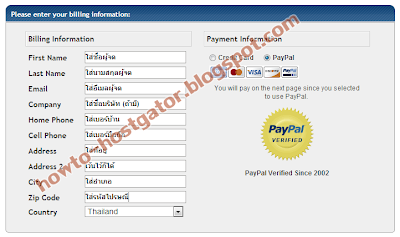





ไม่มีความคิดเห็น:
แสดงความคิดเห็น